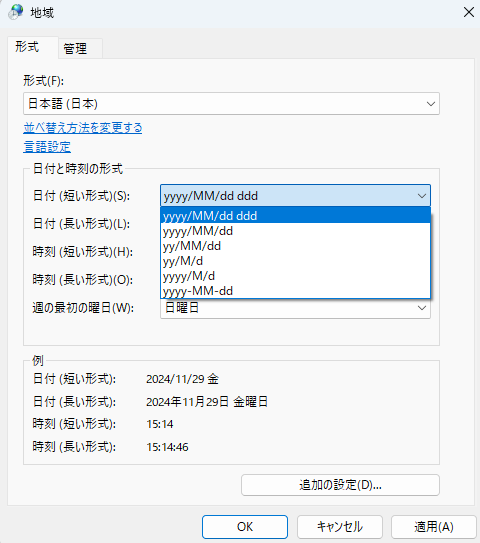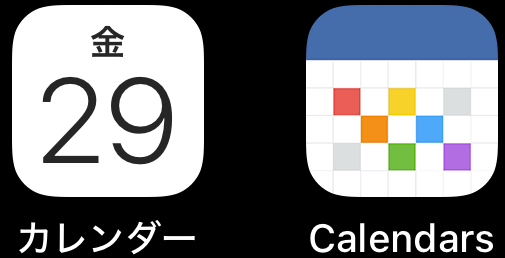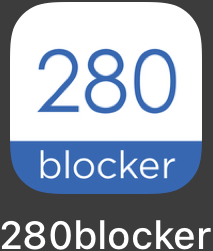紙の手帳やシステムノートを使わなくなって久しい。
カレンダーのデジタル化の利点
過去の記録が検索できる。
会社のスケジューラと連動できるので、転記が不要。
リマインダーの通知が便利。
誕生日を入れておくと、あの人、今いくつなんだろう、、がなくなる。
WindowsでもiPhone(iCloud)のカレンダーが表示できる。
音声入力機能が向上したので、長いメモ入力も苦にならない。
手帳やシステムノートのリフィルを毎年、買い替える必要がない。
iOS18でiPhoneカレンダーの問題点が解消
従来のiPhoneカレンダーは、マンスリー(月間カレンダー)が見づらかった。
また、リマインダーがカレンダーに表示できなかった。
これが、iOS18では
カレンダーのデザインが変更され、予定が見やすくなった。
やっとリマインダーと統合された。
会社のスケジューラとiPhoneの連動
会社のセキュリティによっては、連動できないことがあるようだ。
設定でカレンダーアカウントを追加
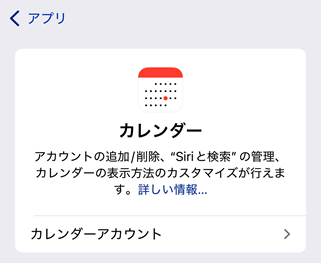
Microsoft Exchangeを選択
会社との連動は、Outlookではなく、Exchangeを選ぶ。
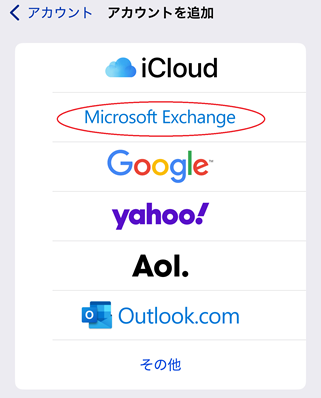
会社のメールアドレスを入力
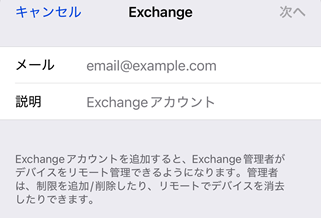
カレンダーを選択
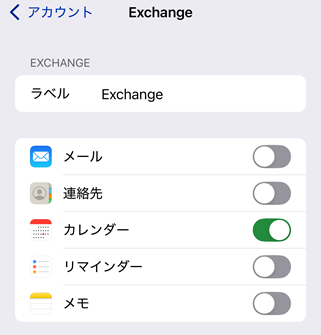
カラーで区別すると見やすい。
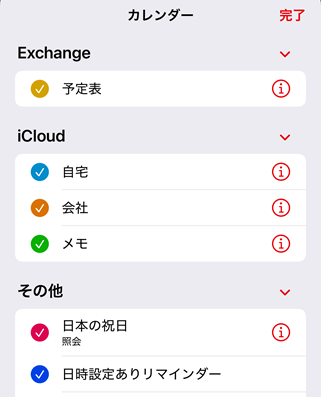
これで、会社のスケジュールを手帳に転記する面倒が無くなる。
また、職場のメンバーが入力した会議予定も表示される。
しかし、会議出席依頼の通知が気になり、通知オフにした。
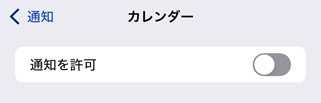
なお、カレンダーの同期で「すべての予定」を選択しておく。
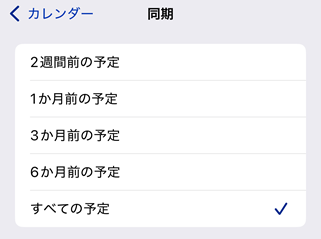
こうしないと、過去の予定が表示されなくなる。
これがわからず、Appleのサポートまで確認した。
連動エラーが起きた時
連動エラーが起きて、予定が重複することがある。
また、スマホから予定が削除できないことも。
このような場合は、Exchangeのカレンダー設定を
いったん、オフにする。
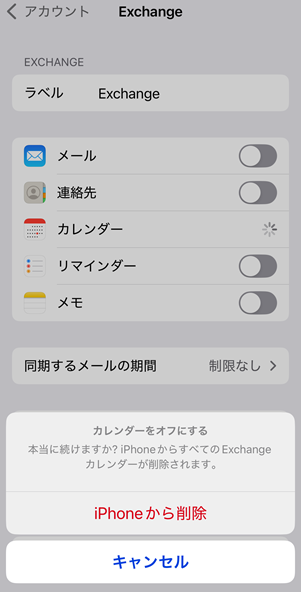
iPhoneからすべてのExchangeカレンダーが削除されます
とのメッセージが表示される。
チョッとビビってしまう、、
再度、オンにすると正常に連動された。
今まで使ってきたカレンダーアプリ
最初に使ったカレンダーアプリ。
Google カレンダー ( iOS / Android )
Week Calendar – スマートプランナー ( iOS / Android )
TimeTree: 共有カレンダー ( iOS / Android )
現在使っているカレンダーアプリ
有料版を購入した。
機能的には、ほぼ満足している。
しかし、起動時、たまに落ちるので、iOS18の純正カレンダーと併用している。
(Tips) Windowsの右下のカレンダーに曜日を表示
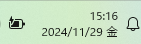
以下のように ddd を追記する。